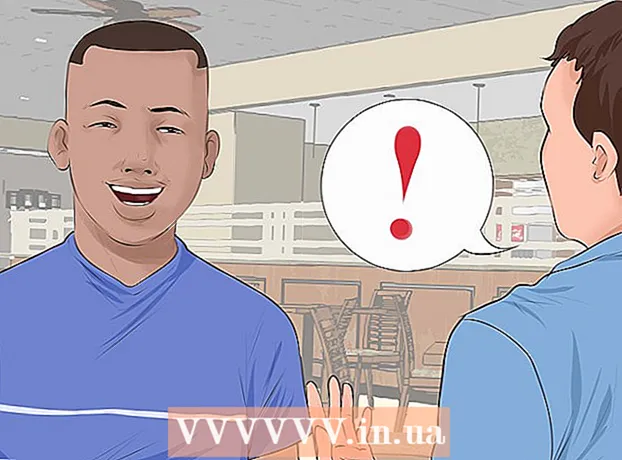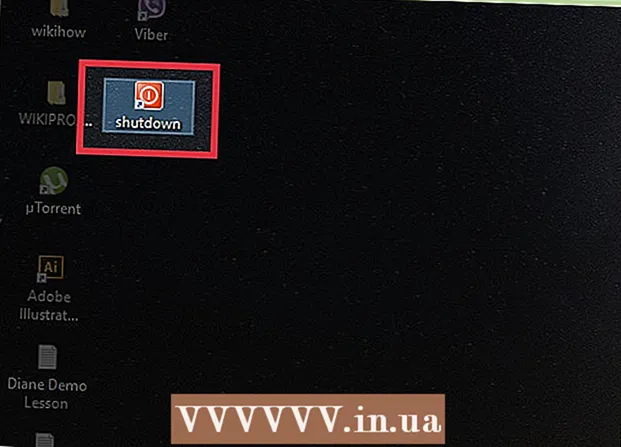Pengarang:
Louise Ward
Tanggal Pembuatan:
7 Februari 2021
Tanggal Pembaruan:
1 Juli 2024
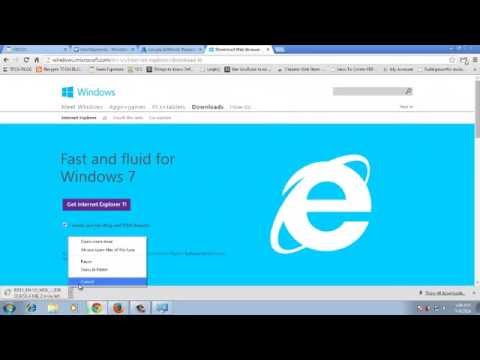
Isi
Berikut adalah artikel yang menunjukkan cara memperbarui Microsoft Internet Explorer. Setelah Internet Explorer 11 dirilis, Microsoft berhenti mendukung Internet Explorer dan tidak melanjutkan melakukan pembaruan. Internet Explorer hanya tersedia di Windows 7, Windows 8.1, dan Windows 10, meskipun Microsoft Edge adalah browser default untuk sistem operasi ini.
Langkah
Metode 1 dari 3: Perbarui Internet Explorer versi 11
Kunjungi halaman unduh Internet Explorer 11 di https://support.microsoft.com/en-us/help/18520/download-internet-explorer-11-offline-installer. Buka browser web dan kunjungi halaman unduh Microsoft Internet Explorer 11.

Seret bilah gulir ke bawah ke pilihan bahasa. Anda akan melihat daftar bahasa di sisi kiri halaman.
Klik pada nama sistem operasi Anda. Anda harus melihat nama sistem operasi komputer Anda di sisi kanan bahasa yang dipilih. Mengeklik tautan tersebut akan meluncurkan file instalasi ke komputer Anda.
- File instalasi Windows 7 akan tetap berfungsi di Windows 8.1 dan Windows 10, selama Anda memilih format yang benar dari versi Windows Anda, seperti 32-bit atau 64-bit.
- Jika Anda tidak mengetahui nomor bit komputer (32 bit atau 64 bit), Anda dapat melihat informasinya dengan mengklik kanan This PC, klik Properti (Properti), dan lihat nomor bit di sebelah kanan "Jenis sistem".

Klik kanan ikon pengaturan Internet Explorer. Ikon ini biasanya ditampilkan di latar belakang desktop.
Klik Iya saat ditanya. Ini akan membawa Anda ke jendela pengaturan Internet Explorer.

Ikuti instruksi di layar. Ini termasuk menyetujui persyaratan Microsoft dengan mengklik saya setuju (Saya setuju), lalu pilih lanjut (Lanjutkan), pilih tempat untuk menginstal dan pilih apakah akan membuat ikon program di wallpaper.
Klik selesai (Lengkap). Opsi ini berada di pojok kanan bawah jendela. Ini akan menghentikan proses instalasi Internet Explorer. iklan
Metode 2 dari 3: Aktifkan Pembaruan untuk Internet Explorer 10
Buka Internet Explorer. Ini adalah program dengan simbol "e" biru. Anda juga dapat mencari dengan mengetikkan "Internet Explorer" ke dalam menu Start.
Klik ⚙️. Ikon ini muncul di pojok kanan atas jendela Internet Explorer.
Klik Tentang Internet Explorer (Informasi Internet Explorer). Ini adalah opsi di bagian bawah menu yang sedang ditampilkan.
Centang kotak "Instal versi baru secara otomatis". Kotak ini berada di tengah jendela About Internet Explorer.
Klik Menutup (Tutup). Ini adalah tombol yang muncul di bagian bawah jendela About Internet Explorer. Karena itu, Internet Explorer akan diperbarui secara otomatis mulai sekarang. iklan
Metode 3 dari 3: Perbarui Microsoft Edge
Tutup Microsoft Edge jika Anda menggunakannya. Setelah Edge mendapatkan versi terbaru dari pembaruan tersebut, browser harus ditutup untuk menyelesaikan proses pembaruan.
Buka Start. Anda dapat mengklik logo Windows di sudut kiri bawah layar atau menekan tombol ⊞ Menang.
Klik ⚙️. Ikon ini berada di pojok kiri bawah jendela Start. Ini akan membuka halaman Pengaturan.
Klik Pembaruan & keamanan (Pembaruan dan Kerahasiaan). Opsi ini berada di bagian bawah halaman Settings.
Klik Periksa pembaruan (Periksa pembaruan). Ini adalah tombol yang ditampilkan di dekat bagian atas halaman Pembaruan & Keamanan.
Tunggu pembaruan selesai. Setelah Anda melihat pesan "Perangkat Anda sudah diperbarui" ditampilkan di bagian atas halaman, browser Microsoft telah diperbarui. iklan
Nasihat
- Microsoft Edge adalah browser yang menggantikan Internet Explorer di platform Windows 10.
Peringatan
- Meskipun telah diperbarui pada platform Windows 10, Internet Explorer masih dianggap sebagai browser yang "lemah". Jadi hindari menggunakan browser ini kecuali Anda tidak punya pilihan lain.
- Jangan mengunduh Internet Explorer dari mana pun selain dari situs web resmi Microsoft.